1. 解决实例化时自动补全不必要的单词问题
2. 以MyEclipse 6.5重新配图
鉴 于网上的批评之声甚大,我只想说明我的想法:这样的增强代码提示,最终是用来辅助我们开发的,提高开发效率的,而不是用来满足“不用敲那么多的代码”的偷 懒行为的。初学者,可以通过提示,获得一些容易忘记的包名、容易忘记的类名(对于初学者来说,很多东西只是用得少而已),减少多次重复查询API的痛苦。对于高手,自然不用多说,每个人都有自己的快捷键,还炉火纯青那种,而这里的增强代码提示,就是充当这样的角色,来提高敲代码速度的,提高开发效率的。当然了,每个人要适应这个代码提示,要用好它,还是要需要一点时间的。用好了,自然会事半功倍。
一般默认情况下,Eclipse ,MyEclipse的代码提示功能是比Microsoft Visual Studio的差很多的,主要是Eclipse ,MyEclipse本身有很多选项是默认关闭的,要开发者自己去手动配置。如果开发者不清楚的话,就不知道Eclipse ,MyEclipse的代码提示功能一样能像Microsoft Visual Studio的代码提示功能一样强大。
先举个简单的例子说明问题所在,例如一般默认情况下,在Eclipse ,MyEclipse代码里面,打个foreach,switch等这些,是无法得到代码提示的(不信自己试试),其他的就更不用说了,而在Microsoft Visual Studio里面是得到非常友好的代码提示的。实际上,Eclipse ,MyEclipse代码里面的代码提示功能默认的一般是点“.”,一般是有了点“.”,才会有代码提示。
原理:“Auto Activation triggers for java”这个选项就是指触发代码提示的的选项,把“.”改成“.abcdefghijklmnopqrstuvwxyz(,”的意思,就是指遇到26个字母和.,(这些符号就触发代码提示功能了。(具体后面有说,放心)
增强Eclipse ,MyEclipse 6.5 的代码提示功能,具体怎么样来配置?下面开始说步骤(注意本人用的MyEclipse 6.5做讲解,其他的,原理都是一样的):
1. 打开MyEclipse 6.5,然后“window”→“Preferences”

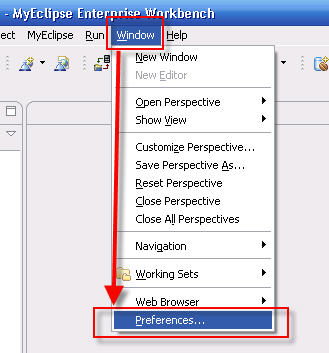
2. 选择“java”,展开,“Editor”,选择“Content Assist”。
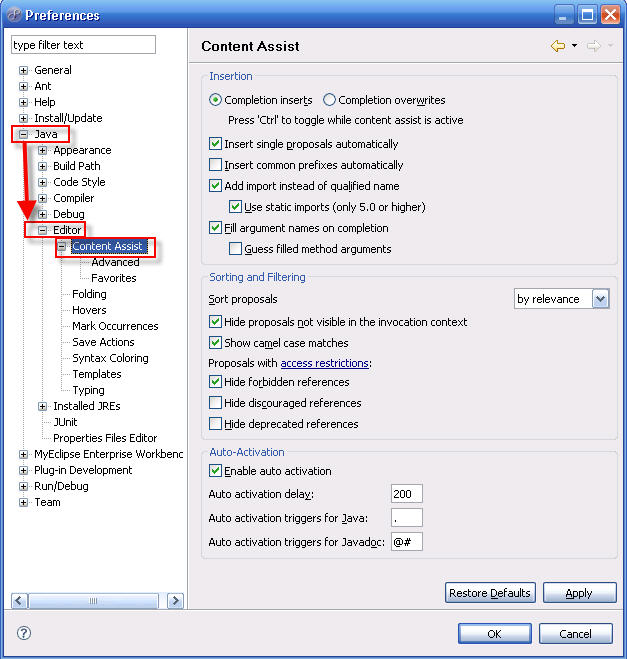
3. 选择“Content Assist”,然后看到右边,右边的“Auto-Activation”下面的“Auto Activation triggers for java”这个选项。其实就是指触发代码提示的就是“.”这个符号。
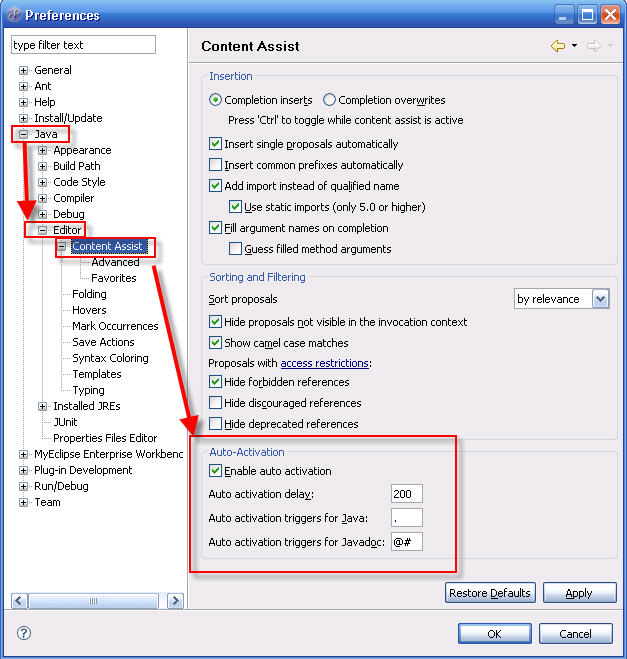
4. “Auto Activation triggers for java”这个选项,在“.”后加abc字母,方便后面的查找修改。然后“apply”,点击“OK”。
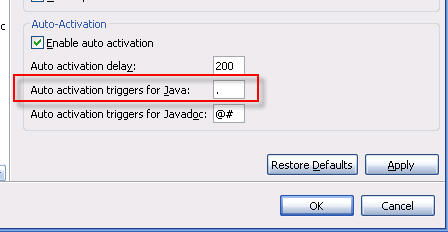
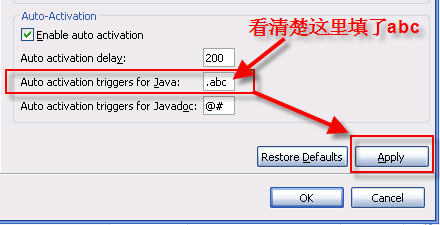
5. 然后,“File”→“Export”,在弹出的窗口中选择“Perferences”,点击“下一步”。
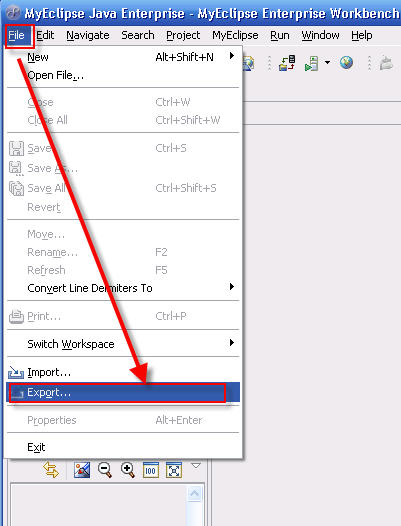
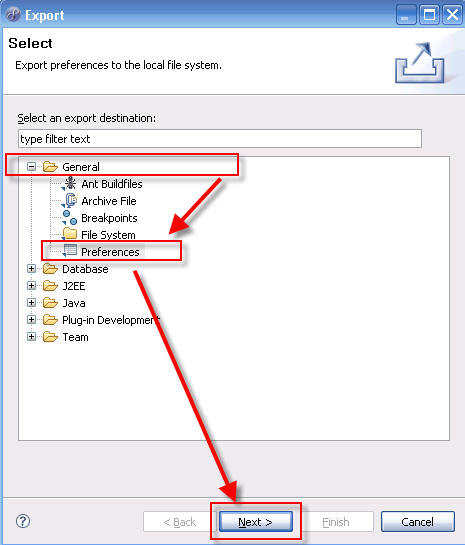
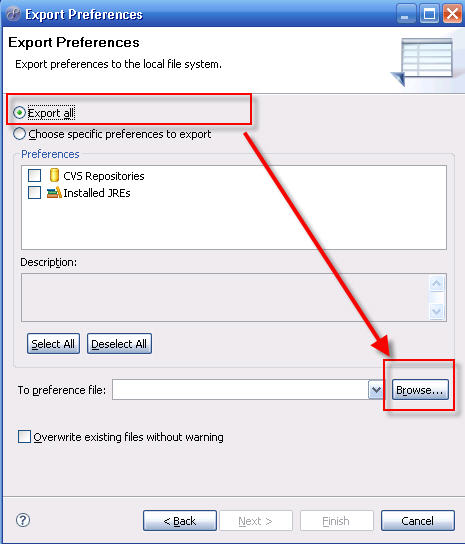
6. 选择导出文件路径,本人导出到桌面,输入“test”作为文件名,点击“保存”。
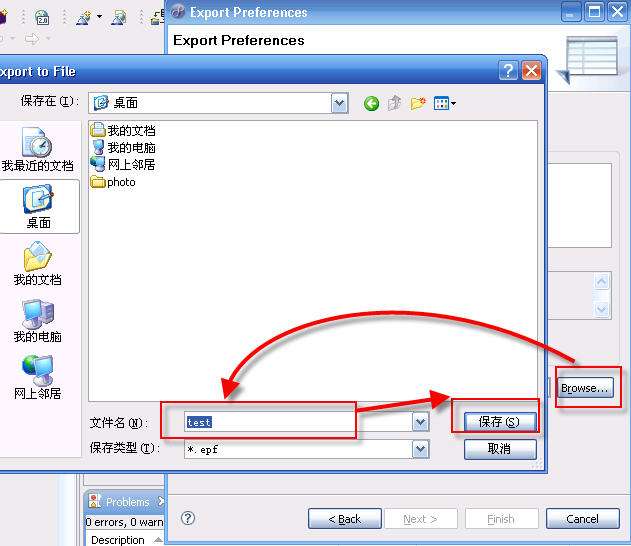
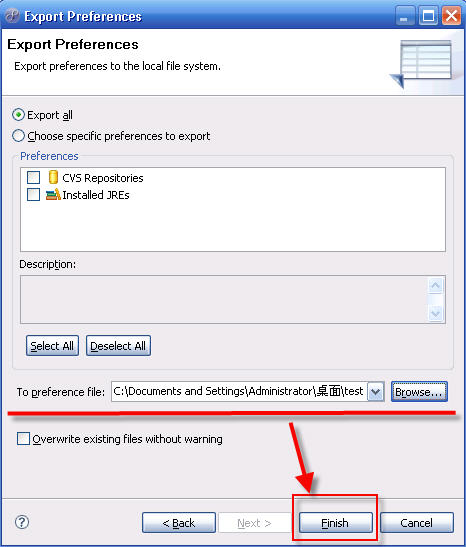
7. 在桌面找到刚在保存的文件“test.epf”,右键选择“用记事本打开”。
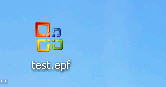
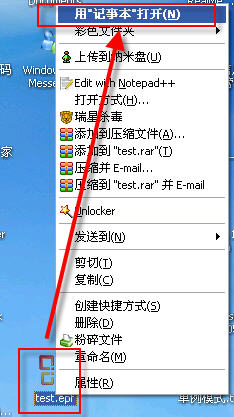
8. 可以看到很多配置MyEclipse 6.5的信息
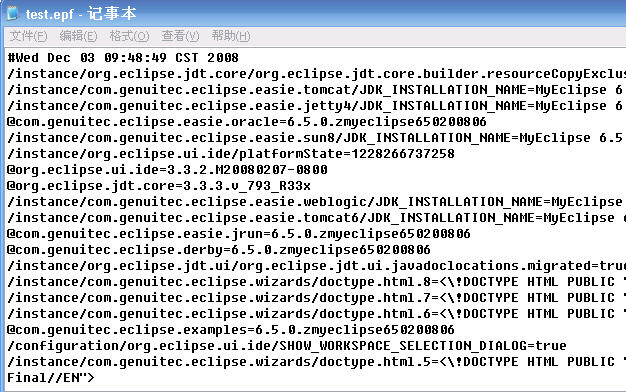
9. 按“ctrl + F”快捷键,输入“.abc”,点击“查找下一个”。
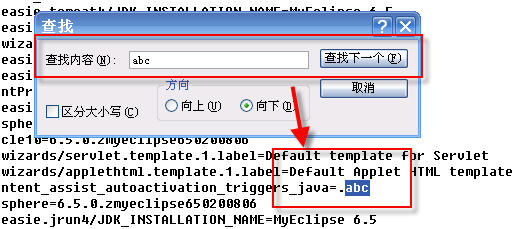
10. 查找到“.abc”的配置信息如下:
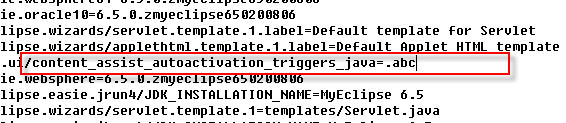
11. 把“.abc”改成“.abcdefghijklmnopqrstuvwxyz(,”,保存,关闭“test.epf”。

12. 回到MyEclipse 6.5 界面,“File”→“Import”,在弹出的窗口中选择“Perferences”,点击“下一步”,选择刚在已经修改的“test.epf”文件,点击“打开”,点击“Finish”。该步骤和上面的导出步骤类似。
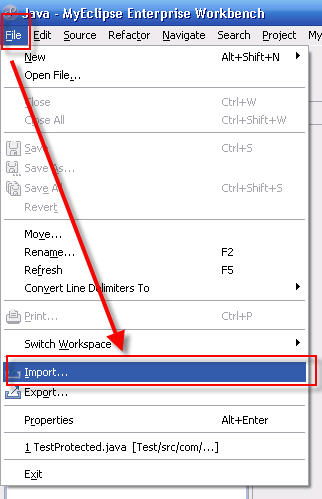
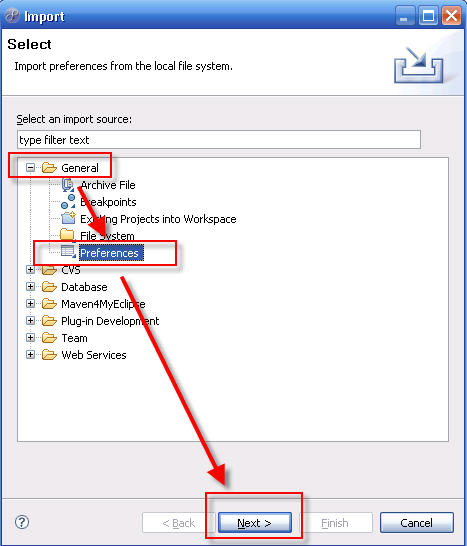

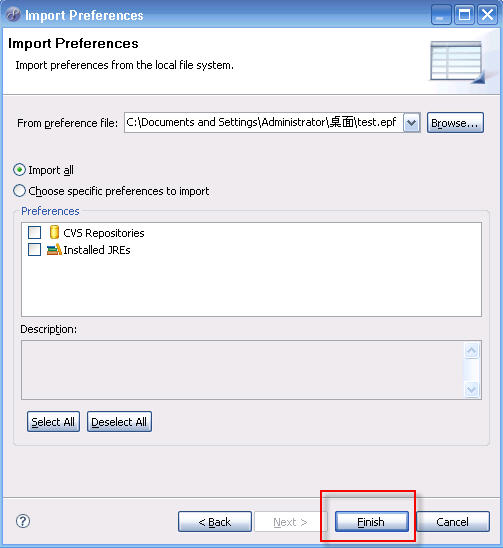
13. 最后当然是进行代码测试了。随便新建一个工程,新建一个类。在代码输入switch,foreach等进行测试。你立即会发现,果然出了提示,而且无论是敲哪个字母都会有很多相关的提示了,很流畅,很方便。
总结:
“Auto Activation triggers for java”这个选项就是指触发代码提示的的选项,把“.”改成“.abcdefghijklmnopqrstuvwxyz(,”的意思,就是指遇到26个字母和.,(这些符号就触发代码提示功能了。
当然了,“.abcdefghijklmnopqrstuvwxyz(,”这里也可以添加大写字母和一些其他符号,具体的,自己根据需要自己设置和调整。
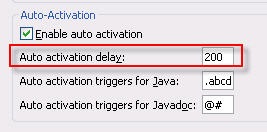
这个Auto activation delay是设置触发代码提示的延迟时间的。200是指200ms,是默认值,自己也可以根据需要设置。
顺便说一下,修改类名,接口名等以不同颜色高亮的,可以这样配置在“java”→“enditor”→“syntac”,右边展开“java”→“classes”,勾上“Enable”这个选项,选择自己喜欢的颜色即可。当然还有其他相关的颜色配置。具体就不说啦。其实,在“Preferences”这个东西,
其实还有很多很多可以配置的东西,使得MyEclipse优化的,具体的就要各个人根据自己个人喜好去配置了。谢谢。
另外,我把增强Eclipse ,MyEclipse 的代码提示功能(图文教程)V1.1.doc文档版的上传到资源里了,不用资源分的,需要的也可以下载。资源地址是http://download.csdn.net/source/833915
可以手动设置一下,打开菜单window→Preferences,在窗口的左侧树选择General->Keys,
右边窗口Scheme:这行的下边有个文本框,在这里输入content Assist,结果如图

如果不是这个快捷键,改成Alt+/
默认这个是在窗口和对话框中会有这个快捷键提示,也可以自己添加。点击Content Assits这行,点击"Copy Command"按钮,这行就会多出一行Content Assits,选中这行后,在when下拉列表中选中"Editing Java Source"或"Edition XML Source"或其它的选项,然后让Binding文本框获得焦点,键盘按Alt+/键,设置快捷键,最后点击Apply按钮,设置完成,这样就可以在指定的文件或窗口中加提示快捷键了。
注意别让其他程序快捷键重复






















 501
501

 被折叠的 条评论
为什么被折叠?
被折叠的 条评论
为什么被折叠?








